Page 1

Hurtigreferanse
Lære mer om kontrollpanelet
Skriverens kontrollpanel har to knapper og to lamper. Lampene indikerer skriverens status.
Knappene brukes til å fortsette eller avbryte den aktuelle utskriftsjobben.
Når skriveren er slått på, lyser begge lampene etter tur mens skriveren utfører en selvtest.
I tillegg lyser begge lampene etter tur når skriveren tilbakestilles eller en skriverinnstilling
endres fra menyene.
Fortsett
Avbryt
• Trykk på og slipp Fortsett for å fortsette utskriften.
• Trykk på og slipp Fortsett raskt to ganger for å vise den sekundære lyssekvensen.
• Trykk på Fortsett fra Klar-modus for å skrive ut menyinnstillingssiden.
• Trykk på og hold nede Avbryt for å avbryte den aktive utskriftsjobben.
• Trykk på og hold nede Avbryt til alle lampene lyser for å tilbakestille skriveren.
Klar/data
Feil
Lære mer om lampene på kontrollpanelet
Lampene på kontrollpanelet betyr forskjellige ting, avhengig av rekkefølgen. Lamper som er slukket,
lyser og/eller blinker, indikerer skrivertilstander som skriverstatus, behov for brukertilsyn eller service.
Du kan se i lyssekvenstabellen for å finne ut hvilken melding som indikeres.
Hurtigreferanse
1
Page 2
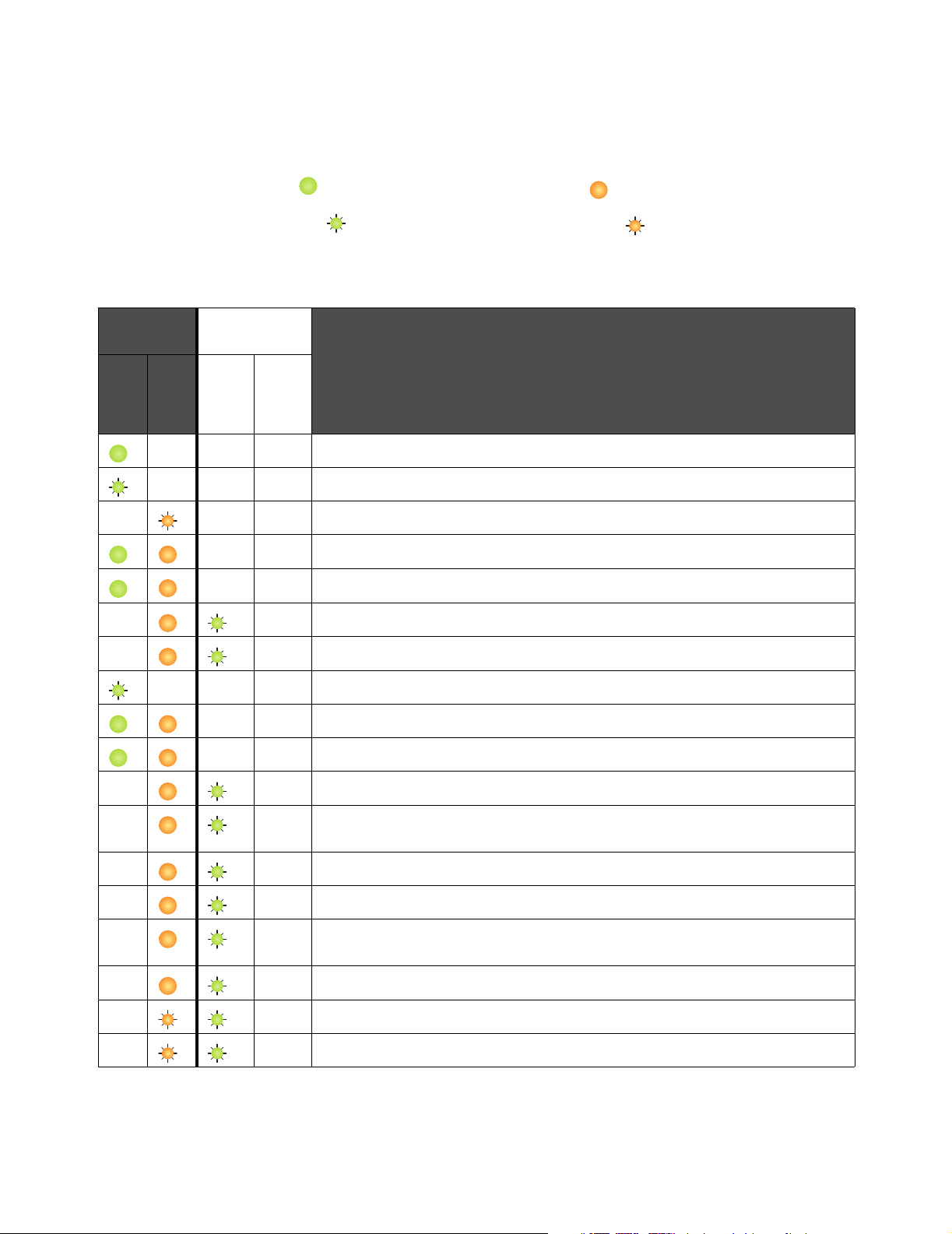
Lyssekvens
Klar/data-lampen lyser =
Klar/data-lampen blinker =
Primær
lyssekvens
Klar/data
Sekundær
lyssekvens
Feil
Klar/data
Feil
Feil-lampen lyser =
Feil-lampen blinker =
Melding
Klar / Strømsparer
Opptatt
Venter
Avbryt jobb / Tilbakestill skriver
Sletter buffer
Ugyldig motorstyringskode (Klar/data-lampen blinker én gang)
Ikke klar (Klar/data-lampen blinker én gang)
Skriver ut skriftliste eller side med menyinnstillinger
Programmerer motorstyringskode eller systemkode
Gjenoppretter fabrikkoppsett
Feil region for tonerkassett (Klar/data-lampen blinker fire ganger)
Skift tonerkassett / Tonerkassetten er defekt (Klar/data-lampen blinker tre
ganger)
Åpne deksel (Klar/data-lampen blinker én gang)
For komplisert side (Klar/data-lampen blinker tre ganger)
Brudd med ENA (ekstern nettverksadapter) (Klar/data-lampen blinker
fem ganger)
Ikke plass for sortering (Klar/data-lampen blinker tre ganger)
Legg i utskriftsmateriale (Klar/data-lampen blinker én gang)
Skriv ut side to av dupleksjobben (Klar/data-lampen blinker én gang)
Lære mer om kontrollpanelet
2
Page 3

Primær
lyssekvens
Sekundær
lyssekvens
Klar/data
Feil
Klar/data
Melding
Feil
Minnet er fullt (Klar/data-lampen blinker tre ganger)
Vertsgrensesnitt deaktivert (Klar/data-lampen blinker fem ganger)
Papirstopp i papirbanen (Klar/data-lampen blinker ti ganger)
Papirstopp i skuff 1 / prioriteringsarkmater (Klar/data-lampen blinker fire
ganger)
Papiret er for kort (Klar/data-lampen blinker tre ganger)
Lite toner igjen (Klar/data-lampen blinker åtte ganger)
Bytt fotoledersett med lang levetid (Klar/data-lampen blinker én gang)
Servicefeil (Klar/data-lampen blinker ti ganger)
Skrive ut menyinnstillingssiden og nettverksoppsettsiden
Hvis du vil skrive ut sidene med menyinnstillinger og nettverksoppsett, må du trykke på når
skriveren er i Klar-modus. Skriveren skriver automatisk ut sidene med menyinnstillinger og
nettverksoppsett.
En oversikt over aktuelle brukerdefinerte standardverdier skrives ut på menyinnstillingssiden.
De aktuelle standardinnstillingene er merket med en stjerne. Nettverksoppsettsiden bekrefter at
nettverksstatusen er "Tilkoblet" og lister opp aktuelle nettverksinnstillinger.
Gjenoppretter fabrikkoppsett
Denne funksjonen tilbakestiller de fleste innstillingene til fabrikkinnstillingene. Det angitte språket og
innstillingene på nettverksmenyene og USB-menyene tilbakestilles ikke til fabrikkinnstillingene.
Hvis du vil gjenopprette det opprinnelige fabrikkoppsettet, må du trykke på og holde nede i mer
enn tre sekunder.
Merk: Før du gjenoppretter standardinnstillingene fra fabrikken, må du kontrollere at
vertsmaskinen eller nettverket har sluttet å sende informasjon til skriveren.
Skrive ut menyinnstillingssiden og nettverksoppsettsiden
3
Page 4

Legge i papir eller annet utskriftsmateriale
Kilde Størrelser Typ e r Kapasitet* (ark)
Skuff 1 A4, A5, JIS-B5, Letter, Legal, Executive, Folio,
Statement, Universal
3 x 5 tommer, andre Kartong 5 kort
7¾, 9, 10, DL, C5, B5, andre Konvolutt 5 konvolutter
Prioriteringsarkmater
* Kapasitet til utskriftsmateriale på 75 g/m², med mindre annet er nevnt.
†
Universelle størrelsesområder:
– Skuff 1: 76–216 x 190–356 mm (3,0–8,5 x 7,5–14,0 tommer) (inkludert kort på 3 x 5 tommer)
– Prioriteringsarkmater: 76–216 x 190–356 mm (3,0–8,5 x 7,5–14,0 tommer)
A4, A5, JIS-B5, Letter, Legal, Executive, Folio,
Statement, Universal
A6 Vanlig papir,
3 x 5 tommer, andre Kartong 5 kort
7¾, 9, 10, DL, C5, B5, andre Konvolutter 3 konvolutter
(inkludert kort på 3 x 5 tommer)
†
†
Vanlig papir,
bankpostpapir,
transparent,
etikett
Vanlig papir,
bankpostpapir,
transparent,
etikett
bankpostpapir
150 ark
5 transparenter
5 etiketter
15 ark
5 transparenter
5 etiketter
30 ark
Slik kan du forhindre papirstopp:
• Klargjør utskriftsmaterialet ved å bøye arkene frem og tilbake for å løse dem opp.
Rett ut kantene på et flatt underlag.
• Ikke legg for mye utskriftsmateriale i papirskuffene.
• Bland aldri forskjellige typer utskriftsmateriale i samme skuff.
Legge i papir eller annet utskriftsmateriale
4
Page 5

Legge i skuff 1
1 Åpne papirdekselet ved å løfte opp dekselet til det klikker på plass i åpen posisjon.
2 Juster skinnen og papirstopperen etter lengden på utskriftsmaterialet.
Merk: Skyv den venstre papirføreren innover for å redusere bredden. Trykk på tappen på
den høyre papirføreren, og skyv den til høyre for å øke bredden.
Legge i papir eller annet utskriftsmateriale
5
Page 6

3 Legg det klargjorte utskriftsmaterialet i skuffen, og juster alle førerne forsiktig mot kantene
på utskriftsmaterialet.
Merk: Legg i fortrykt brevpapir med den trykte siden opp og med den øverste kanten først,
slik at den trekkes først inn i skriveren. Legg i konvolutter med klaffesiden ned og
returadressen først. Frimerkeområdet skal gå sist inn.
4 Lukk papirdekselet.
Legge i papir eller annet utskriftsmateriale
6
Page 7

Legge utskriftsmateriale i prioriteringsarkmateren
Prioriteringsarkmateren kan brukes til raskt å bruke papirtyper eller -størrelser som ikke er lagt inn i
skuff 1.
1 Juster papirførerne etter bredden på utskriftsmaterialet.
2 Legg utskriftsmaterialet midt på prioriteringsarkmateren med siden det skal skrives på, vendt
opp. Utskriftsmaterialet hviler på papirdekselet i skuff 1.
3 Skyv utskriftsmaterialet inn i skriveren til det stopper.
Merk: Ikke bruk makt for å skyve utskriftsmaterialet inn i materen. Det kan føre
til papirstopp.
Avbryte en utskriftsjobb
Du kan avbryte en utskriftsjobb fra kontrollpanelet eller fra datamaskinen. Lyssekvensen Avbryt
jobb vises på kontrollpanelet når en jobb avbrytes (se Avbryt jobb / Tilbakestill skriver på side 30
i Brukerhåndbok).
Fra skriverens kontrollpanel
Trykk på og slipp for å avbryte utskriftsjobben. Trykk på og hold nede i mer enn tre sekunder
for å tilbakestille skriveren.
Avbryte en utskriftsjobb
7
Page 8

Fra en Windows-datamaskin
1 Klikk på Start Æ Innstillinger Æ Skrivere.
2 Dobbeltklikk på skriveren som brukes til den aktive utskriftsjobben.
En liste over utskriftsjobber vises.
3 Høyreklikk på det aktive dokumentet, og klikk deretter på Avbryt.
Fra en Macintosh-datamaskin
Når du sender en utskriftsjobb, vises skriverikonet på skrivebordet.
1 Klikk på Programmer.
2 Klikk på Verktøy.
3 Dobbeltklikk på Skriveroppsettverktøy.
En liste over utskriftsjobber vises.
4 Dobbeltklikk på skrivernavnet for å se en liste over utskriftsjobber.
5 Klikk på utskriftsjobben du vil avbryte.
6 Klikk på Slett på verktøylinjen.
Avbryte en utskriftsjobb
8
Page 9

Fjerne fastkjørt papir
Når det har oppstått en papirstopp, stopper skriveren, og Feil-lampen på kontrollpanelet blinker.
Hvis du vil finne ut hvor papirstoppen er, kan du se på den sekundære lyssekvensen. Klargjør
skriveren til å fjerne det fastkjørte papiret ved å åpne papirstøtten og fjerne alle sidene som er
skrevet ut, fra utskuffen. Deretter må du følge fremgangsmåten nedenfor for å fjerne alt papir
fra hele papirbanen.
1 Åpne bakdekselet ved å skyve utløserknappen mot høyre.
2 Fjern alt fastkjørt utskriftsmateriale fra papirbanen.
Advarsel: Når bakdekselet er åpent, må du passe på at du ikke tar på valsen. Hvis du tar
på valsen, kan den bli tilsmusset, og det kan påvirke utskriftskvaliteten. Du må
ikke la bakdekselet stå åpent over lengre tid. Hvis valsen blir utsatt for lys, vil det
skade den blå trommelen på fotoledersettet med lang levetid, og utskriftskvaliteten
vil bli påvirket.
Fjerne fastkjørt papir
9
Page 10

3 Åpne toppdekselet, og fjern eventuelt utskriftsmateriale fra papirbanen.
Forsiktig: Fikseringsenheten kan være varm. Vær forsiktig når du åpner toppdekselet
for å fjerne fastkjørt papir fra fikseringsområdet, da unngår du personskade.
4 Åpne frontdekselet ved å skyve utløserknappen til venstre.
Fjerne fastkjørt papir
10
Page 11

5 Dra frontdekselet oppover til det klikker på plass i åpen posisjon, og fjern eventuelt fastkjørt
utskriftsmateriale.
Merk: Du må kanskje ta ut tonerkassetten og legge den på en flat, ren overflate for å nå
frem til utskriftsmaterialet som har kjørt seg fast bak den. Sett tonerkassetten inn
igjen når du har funnet og fjernet utskriftsmaterialet.
6 Lukk frontdekselet ved å trykke midt på det med tommelen til dekselet klikker på plass.
Hvis du vil ha mer informasjon
• Se CDen Programvare og dokumentasjon som ble levert med skriveren, for å få nyttig
informasjon om bruk og vedlikehold av skriveren.
• Kontakt systemadministratoren eller kundestøtteavdelingen hvis du har spørsmål om
nettverksutskrift.
Hvis du vil ha mer informasjon
11
